Top 10 des astuces Gmail les plus cool que chaque Gmailer devrait savoir
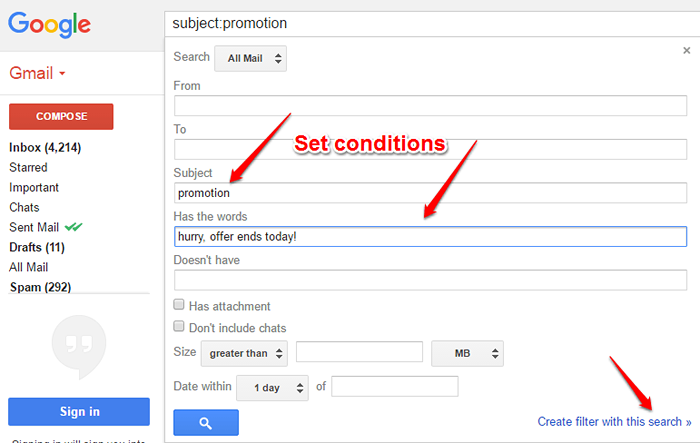
- 740
- 95
- Romain Martinez
9 astuces Gmail les plus cool que chaque Gmailer devrait savoir: - Pense que vous profitez de Gmail? Je te demanderais de réfléchir à nouveau. Que ce soit une messagerie instantanée ou des appels téléphoniques, les e-mails ont toujours été et continueront d'être la forme de communication la plus fiable. Gmail est devenu le synonyme de messagerie électronique. Il est grand temps que vous ayez exploré les possibilités infinies Gmail que vous pouvez accomplir en quelques clics et robinets. Qu'est-ce que tu attends? Plongeons dans l'article!
Table des matières
- 1. Fonctionnalité de filtre
- 2. a: l'opérateur de fixation
- 3. Dans l'opérateur de recherche
- 4. Opérateur de recherche de sujet
- 5. Opérateur de recherche de nom de fichier
- 6. Opérateur de recherche avant et après
- Voici tous les opérateurs de recherche que vous pouvez utiliser dans Gmail
- 7. Filetages muets
- 8. Annuler le courrier
- 9. Envoyer des fichiers volumineux
- dix. Bouton d'envoi et d'archive
1. Fonctionnalité de filtre
Vous pouvez filtrer vos e-mails avec certaines conditions. Vous pouvez choisir de ne pas laisser certains e-mails saisir votre boîte de réception ou de marquer certains e-mails aussi importants; Quoi qu'il en soit comme vous le souhaitez.
Tout d'abord, cliquez sur la flèche de couleur gris colorée associée au Gmail Barre de recherche. Vous pouvez maintenant remplir les conditions pour filtrer vos e-mails. Comme vous pouvez spécifier un identifiant de messagerie particulier à partir duquel vous souhaitez filtrer les e-mails provenant de. Une fois que vous avez terminé, cliquez sur le lien qui indique Créer un filtre avec cette recherche.
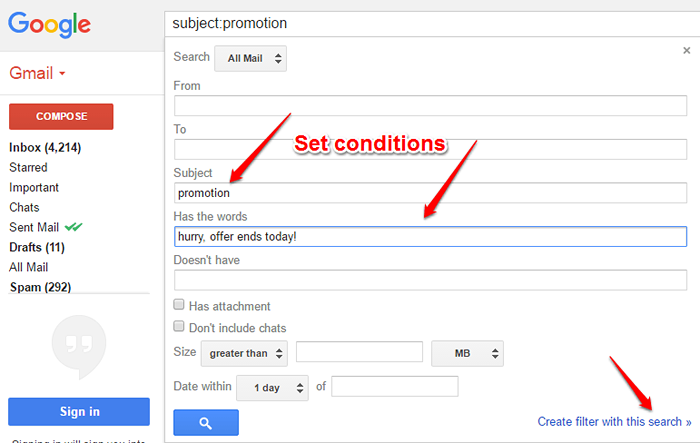
- Vous pouvez maintenant choisir quoi faire lorsqu'un message arrive qui correspond à vos critères de recherche. Lorsque vous avez terminé, cliquez sur le Créer un filtre bouton en bas.
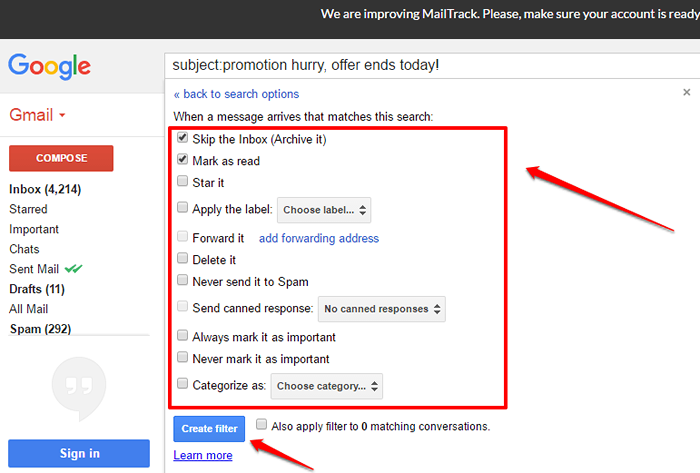

2. a: l'opérateur de fixation
Vous pouvez rechercher des e-mails avec des pièces jointes avec l'opérateur a: l'attachement . Vous pouvez également mettre un mot-clé pour affiner la recherche en fonction de vos besoins.
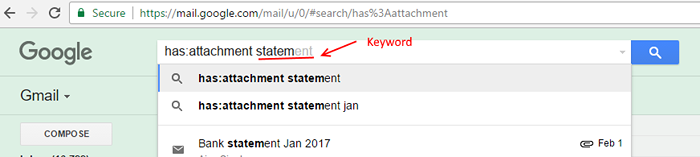
3. Dans Opérateur de recherche
- Vous pouvez utiliser le Dans Rechercher l'opérateur pour afficher les e-mails dans un emplacement ou une étiquette particulière. Tapez simplement dans: Avant votre mot-clé de recherche.
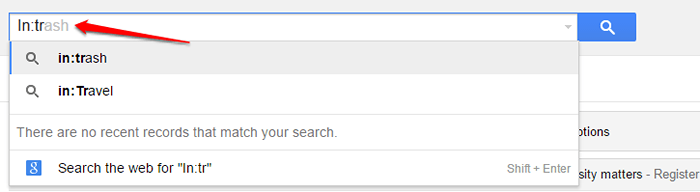
4. Sujet Opérateur de recherche
- Le Sujet L'opérateur de recherche est utilisé pour répertorier tous ces e-mails avec le sujet spécifié.
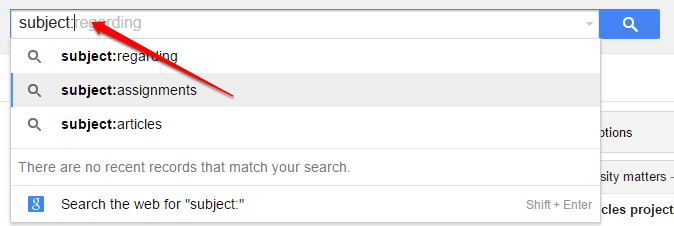
5. Nom de fichier Opérateur de recherche
- Avec le Nom de fichier Opérateur de recherche, vous pouvez rechercher les e-mails qui ont le type de fichier ou le nom spécifié.
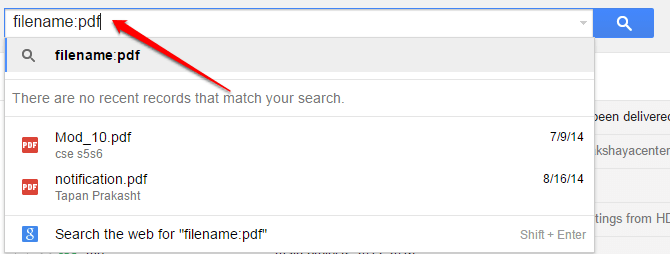
6. Avant et Après Opérateur de recherche
- Le avant L'opérateur de recherche répertorie tous ces courriers envoyés ou reçus avant la date spécifiée et le Après L'opérateur de recherche répertorie les courriers envoyés ou reçus après la date spécifiée.
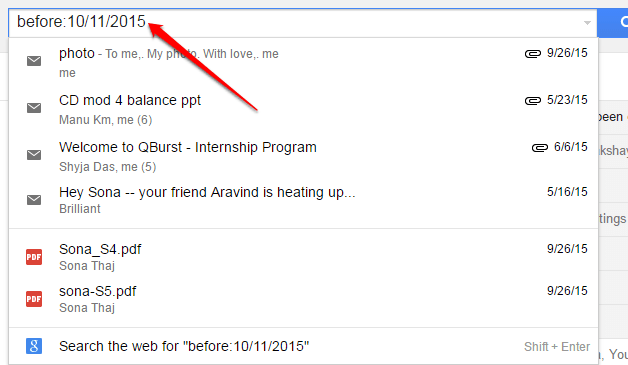
Voici tous les opérateurs de recherche que vous pouvez utiliser dans Gmail
| Ce que vous voulez filtrer | Opérateur de recherche et exemple |
|---|---|
| Filtre les e-mails du nom de l'expéditeur ou de l'e-mail de l'expéditeur | Depuis: Exemple: de: John De: alex51 @ gmail.com |
| Filtre les e-mails que vous avez envoyés les e-mails à partir de leur nom ou de leur identifiant de messagerie | Pour: Exemple: à: Obama ou à: alex51 @ gmail.com |
| Par des mots clés dans le champ du sujet. Utile si vous vous souvenez d'un ou plusieurs mots clés de la ligne d'objet. | Sujet: Exemple: Sujet: dîner |
| Plusieurs filtres si vous souhaitez trouver l'un des e-mails de plus d'un destinataire ou de l'expéditeur. | Ou ou Exemple: De: Amy ou de: David Exemple: De: Amy de: David |
| Tous les e-mails ayant un mot-clé de déclaration mais pas une banque. | - Exemple: banque de déclaration |
| Trouvez des e-mails avec le dîner clé envoyé ou reçu près de 5 vendredi. | AUTOUR Exemple: dîner vers 5 vendredi |
| Trouver des messages ayant une étiquette spécifiée. | Étiqueter: Exemple: étiquette: amis |
| Messages ayant une pièce jointe | A: l'attachement Exemple: a: pièce jointe |
| Messages d'une liste de diffusion | Liste: Exemple: liste: info @ Exemple.com |
| Pièces jointes avec nom ou type de fichier spécifique | Nom de fichier: Exemple: nom de fichier: PDF Exemple: nom de fichier: banque.SMS |
| Recherchez un mot ou une phrase exact | "" Exemple: «Déclaration de la banque HSBC» |
| Groupez plusieurs termes de recherche ensemble | () Exemple: Sujet: (film de dîner) |
| Messages dans n'importe quel dossier, y compris le spam et les déchets | Dans: partout Exemple: In: Anywhere Movie |
| Rechercher des messages qui sont marqués comme importants | est important Étiquette: important Exemple: est: important |
| Trouver des messages étoilés, non lus ou lis | est: avec est: non lu est lu Exemple: est: lire est: avec |
| Messages ayant une icône d'une certaine couleur | a: étoile jaune A: Blue-Info Exemple: a: étoile violette |
| Destinataires dans le champ CC ou BCC | CC: BCC: Exemple: CC: David Remarque: vous ne trouvez pas de messages que vous avez reçus sur BCC. |
| Recherchez des messages envoyés pendant une période donnée | après: avant: plus ancien: plus récent: Exemple: après: 2014/04/15 Exemple: avant: 2014/04/17 |
| Trouvez des messages plus anciens ou plus récents qu'une période de temps en utilisant d (jour), m (mois) et y (année) | plus âgé que: plus récent que: Exemple: nouveau_than: 7d |
| Messages de chat | Est: chat Exemple: Is: Chat Movie |
| Messages livrés à une certaine adresse e-mail | Livrée: Exemple: livréto: John_pk @ gmail.com |
| Messages dans une certaine catégorie | Catégorie: Exemple: catégorie: mode |
| Les messages ayant une taille supérieure à une certaine taille en octets | Taille: Exemple: taille: 10000 |
| Messages plus grands ou plus petits qu'une certaine taille dans les mégaoctets | plus grand: plus petit: Exemple: plus grand: 10m |
| Envoyez des e-mails dont les corps contiennent exactement un mot | + Exemple: + photos |
| e-mails avec un certain en-tête de message-id | RFC822MSGID: Exemple: Grtsgid: 200505792 @ Exemple.com |
| e-mails qui ont ou n'ont pas d'étiquette | a: userlabels a: nouserlabels Exemple: a: nouserlabels Remarque: les étiquettes ne sont ajoutées qu'à un message, et non à une conversation entière. |
7. Filetages muets
Fatigué d'obtenir des courriers indésirables de différents fils? Sélectionnez simplement les fils dérangeants et appuyez Plus actions à Muet eux.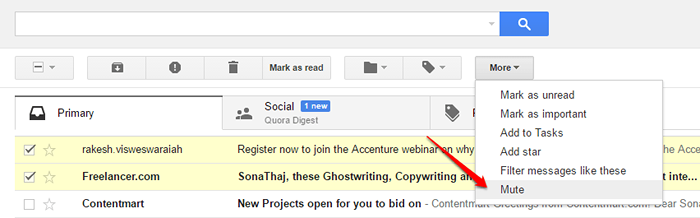
8. Annuler le courrier
Est venu aux sens seulement après avoir frappé le Envoyer bouton? Ne t'inquiète pas, il y a aussi une solution pour ça.
- Cliquez sur l'icône de l'équipement pour aller à Paramètres. Maintenant sous l'onglet Général, Sélectionnez l'option Activer undo. Maintenant, vous pouvez définir le Envoyer une période d'annulation à 30 s pour avoir la période d'annulation la plus longue possible.
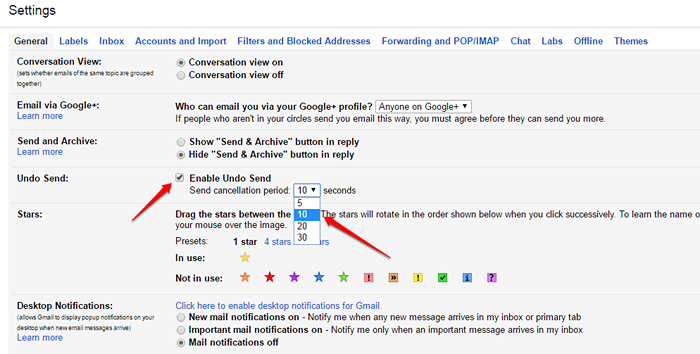
- Maintenant, une fois que vous enverrez un courrier, vous aurez une option en haut pour annuler l'envoi.
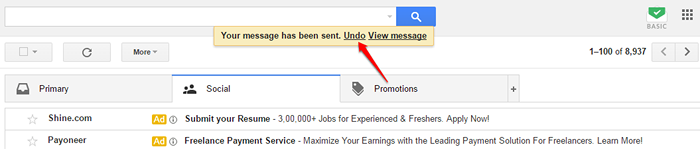
9. Envoyer des fichiers volumineux
Vous pouvez envoyer des fichiers sur 25 Mo via Google Drive. Cliquez simplement sur le Conduire Icône en bas de la fenêtre Composer pour envoyer vos fichiers au cloud.
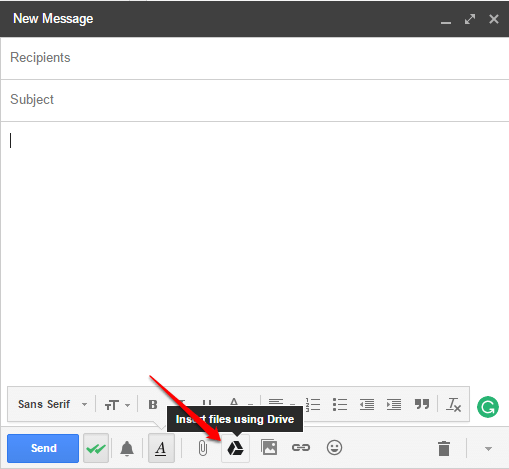
N'utilisez pas Gmail la manière conventionnelle plus. J'espère que vous avez trouvé l'article utile. Restez à l'écoute pour plus de conseils, astuces et hacks.
dix. Bouton d'envoi et d'archive
Vous pouvez fusionner les opérations de l'envoi et de l'archivage dans un seul.
- Cliquez sur l'icône de vitesse qui est située dans le coin supérieur droit de votre Gmail fenêtre. Comme ensuite, cliquez sur le Paramètres option.
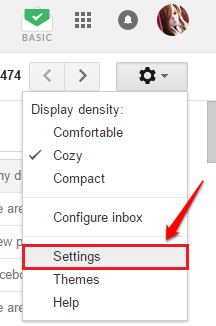
Maintenant sous l'onglet Général, Trouver une section nommée Envoyer et archiver. Sélectionnez simplement le bouton radio pour Afficher le bouton Envoyer et archiver en réponse. Lorsque vous êtes prêt, n'oubliez pas de faire défiler vers le bas et de frapper le Sauvegarder les modifications bouton.
- « Comment définir les notifications LED personnalisées pour WhatsApp
- Comment corriger la page ne peut pas être affiché une erreur dans IE / Chrome »

